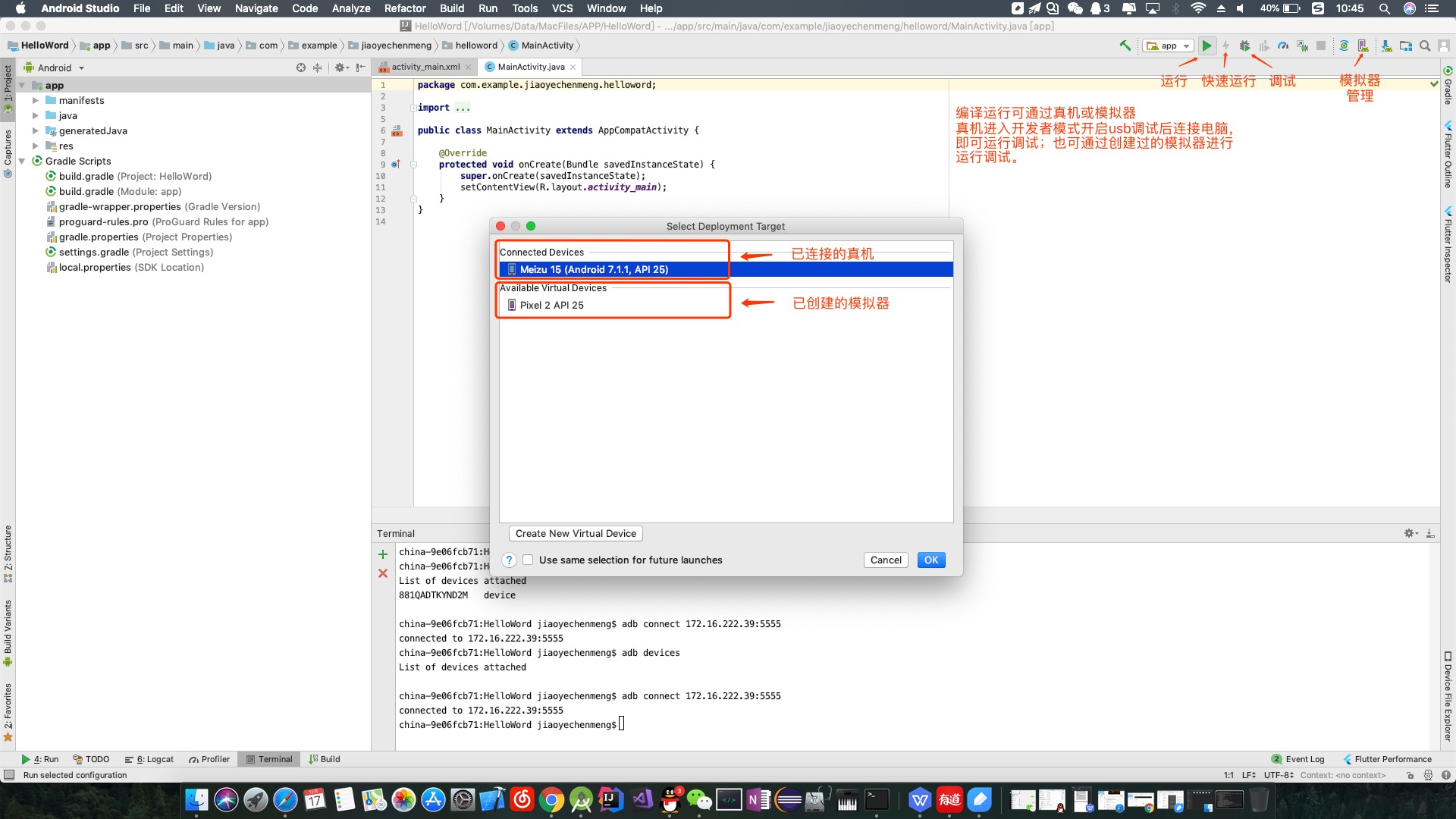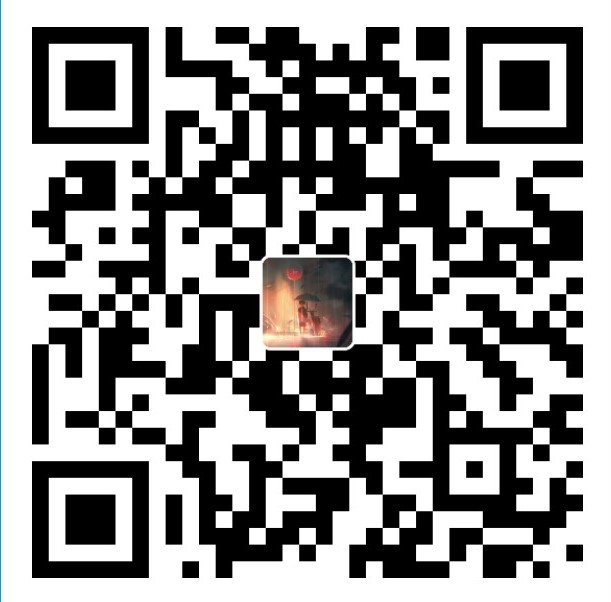本文主要介绍android在Windows下平台开发环境的搭建和遇坑总结
部分内容来自网络,如有侵权联系删除。
一、官方文档
官方文档有一个大体上的引导作用,很多时候还是需要自己去摸索。
开发环境搭建-官方文档
二、准备工作
1.JDK
安装完jdk记得配置java环境变量
JDK1.8下载地址
2.AndroidStudio
AndroidStudio的下载安装配置不多说了,过程曲折艰难,这里给个链接参考
安装过程确保选中了以下几项:
1
2
3
4Android SDK
Android SDK Platform
Performance (Intel ® HAXM)
Android Virtual Device
三、安装过程详解
1.安装过程图解
安装盘符建议D盘,目录建议按照图中方式命名,as安装在AndroidStudio目录下,后面还会在Android目录下新建SDK目录放置SDK:
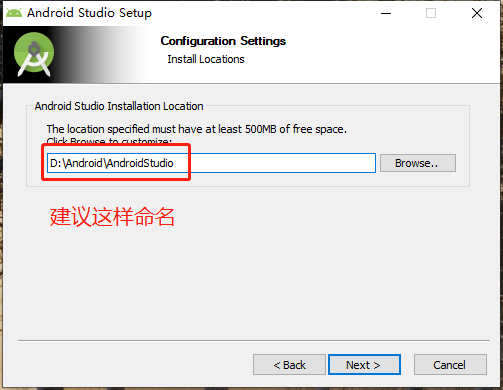
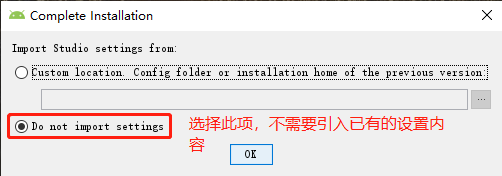
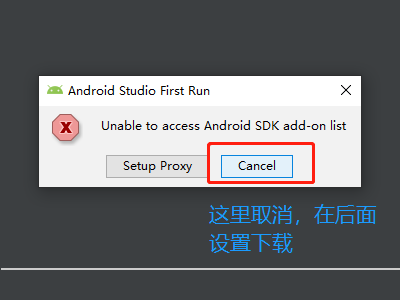
进入自定义安装选项:
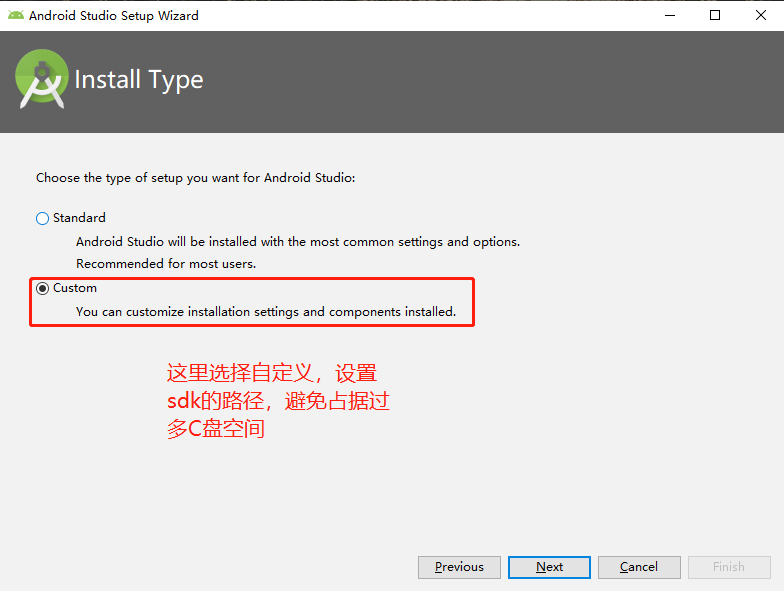
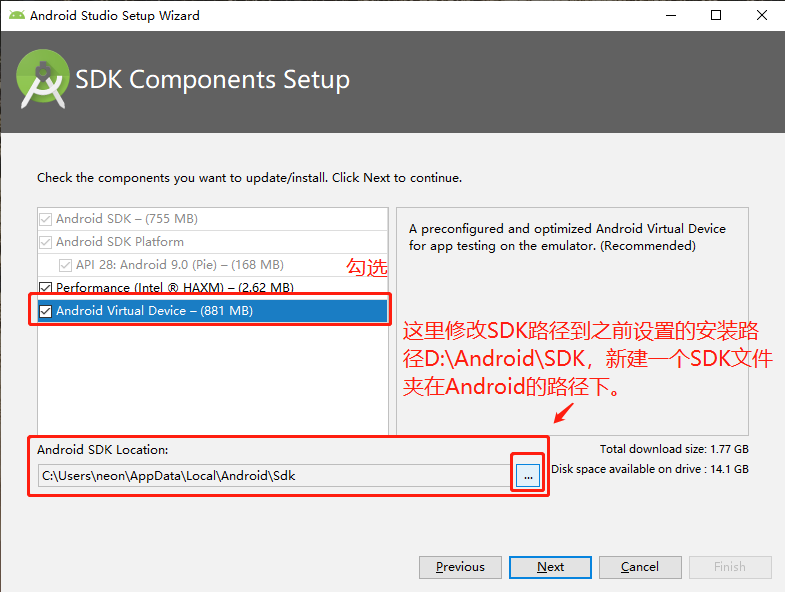

设置安卓虚拟机内存:
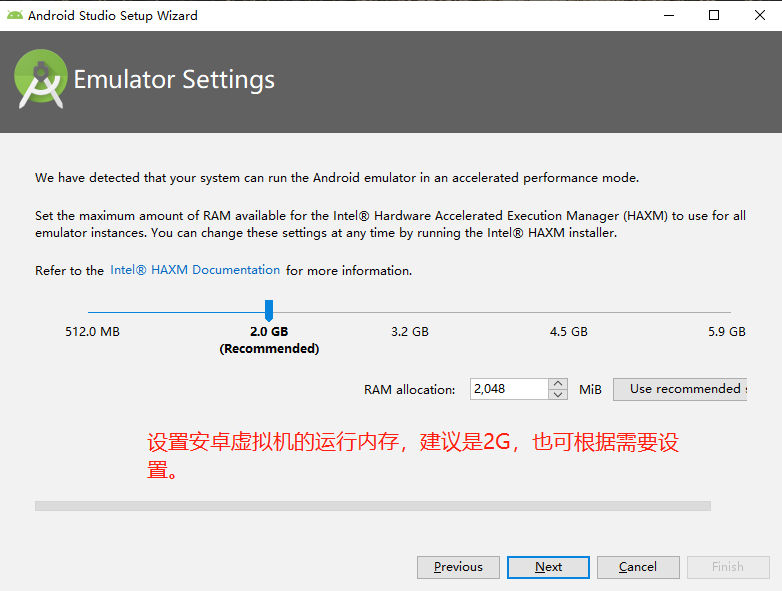
这个地方需要下载相关组件如sdk,虚拟机文件:
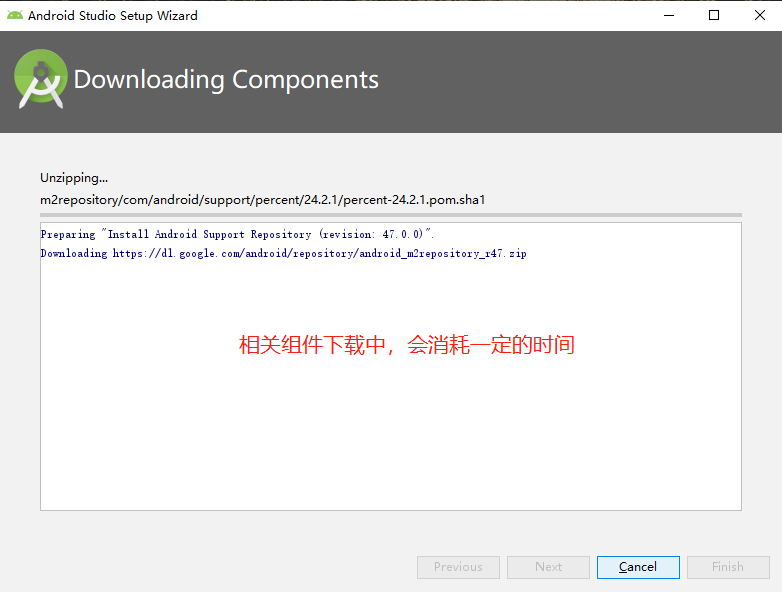
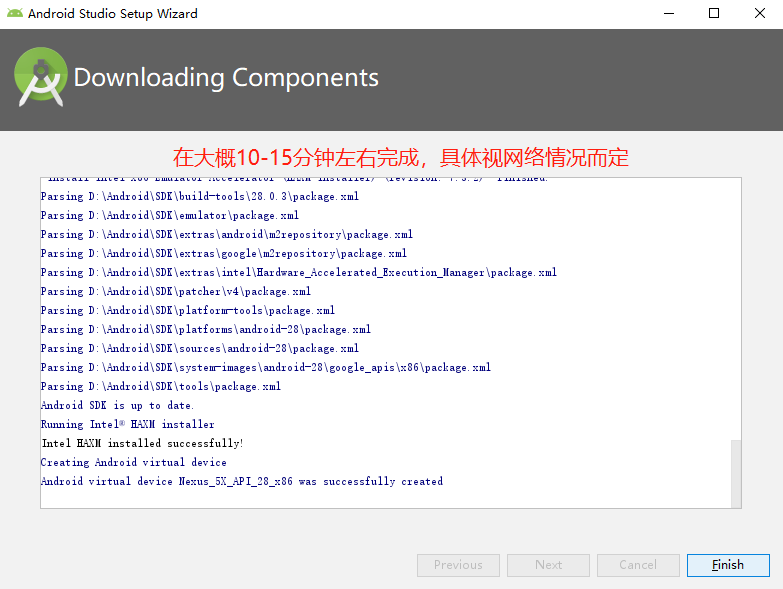
2.初次新建工程会需要的问题
在初次新建工程后需要加载gradle编译工具,buildtool以及其他各种小的依赖包。
如果遇到gradle加载过慢的情况:
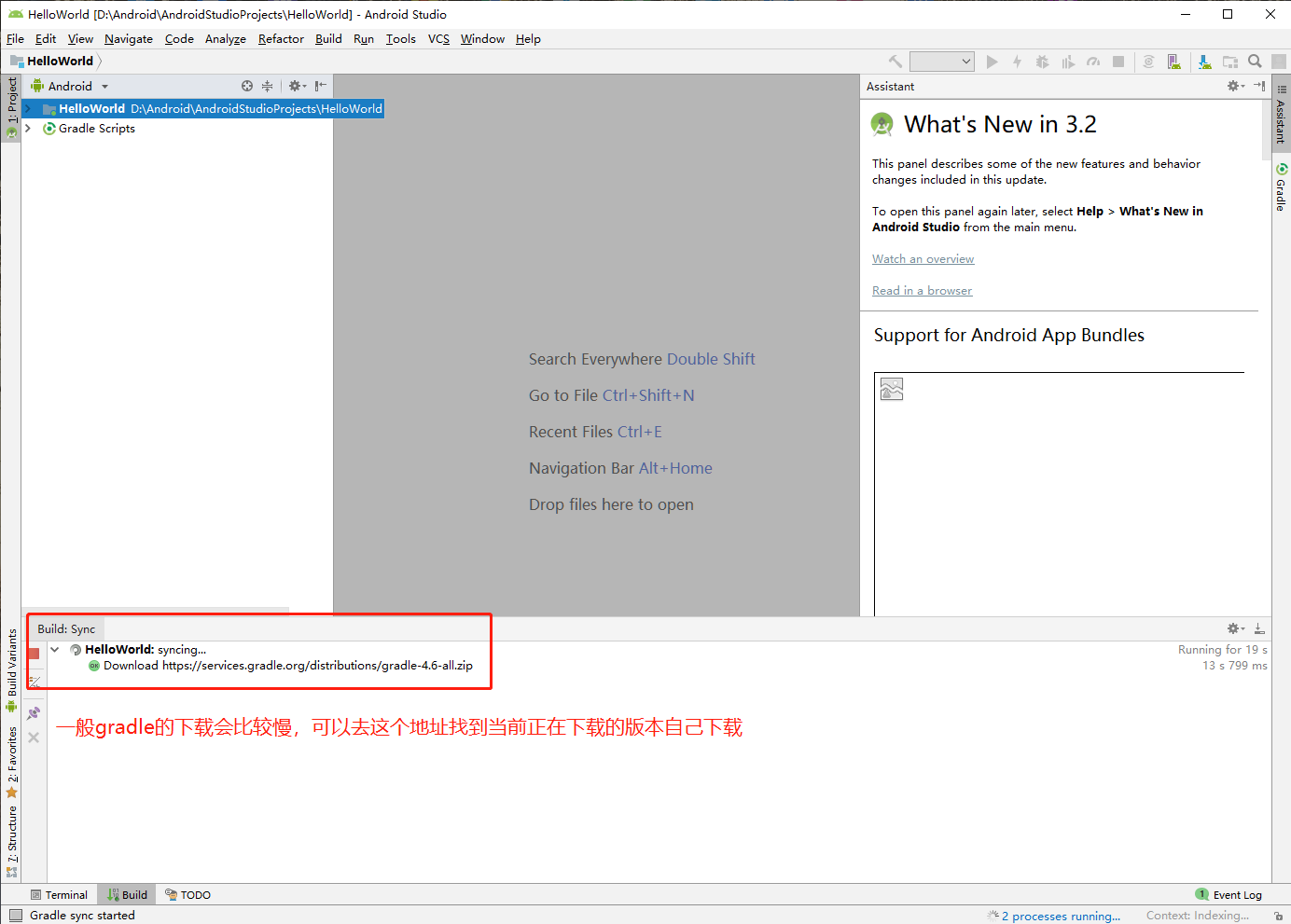
通过上图中的地址下载加载过慢的gradle的版本压缩包。
Gradle的放置路径在C:\Users\neon\.gradle\wrapper\dists,这里的neon是我电脑的用户名,找路径的使用进入自己电脑用户名的路径即可。
进入后会看到当前正在加载的gradle版本的文件夹
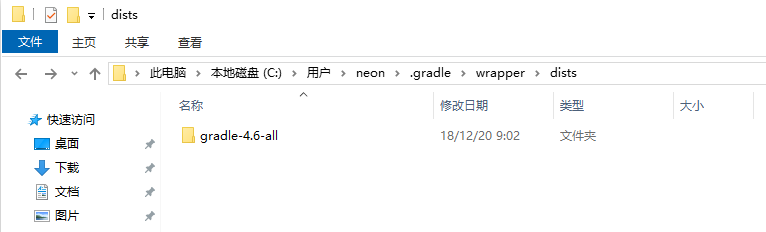
删除下图所致文件夹中的所有内容并将已经下好的gradle压缩包放置其中,文件夹的名称是as在加载gradle的时候自动生成的,之后重启as,等待gradle加载完成。
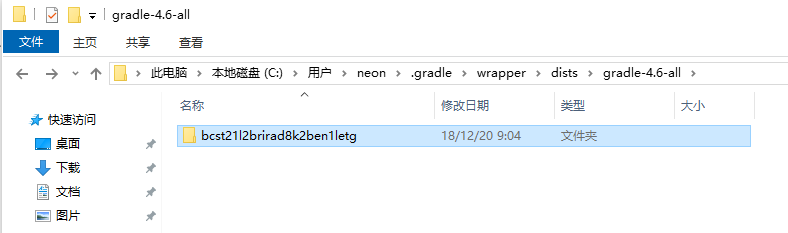
gradle加载完成后
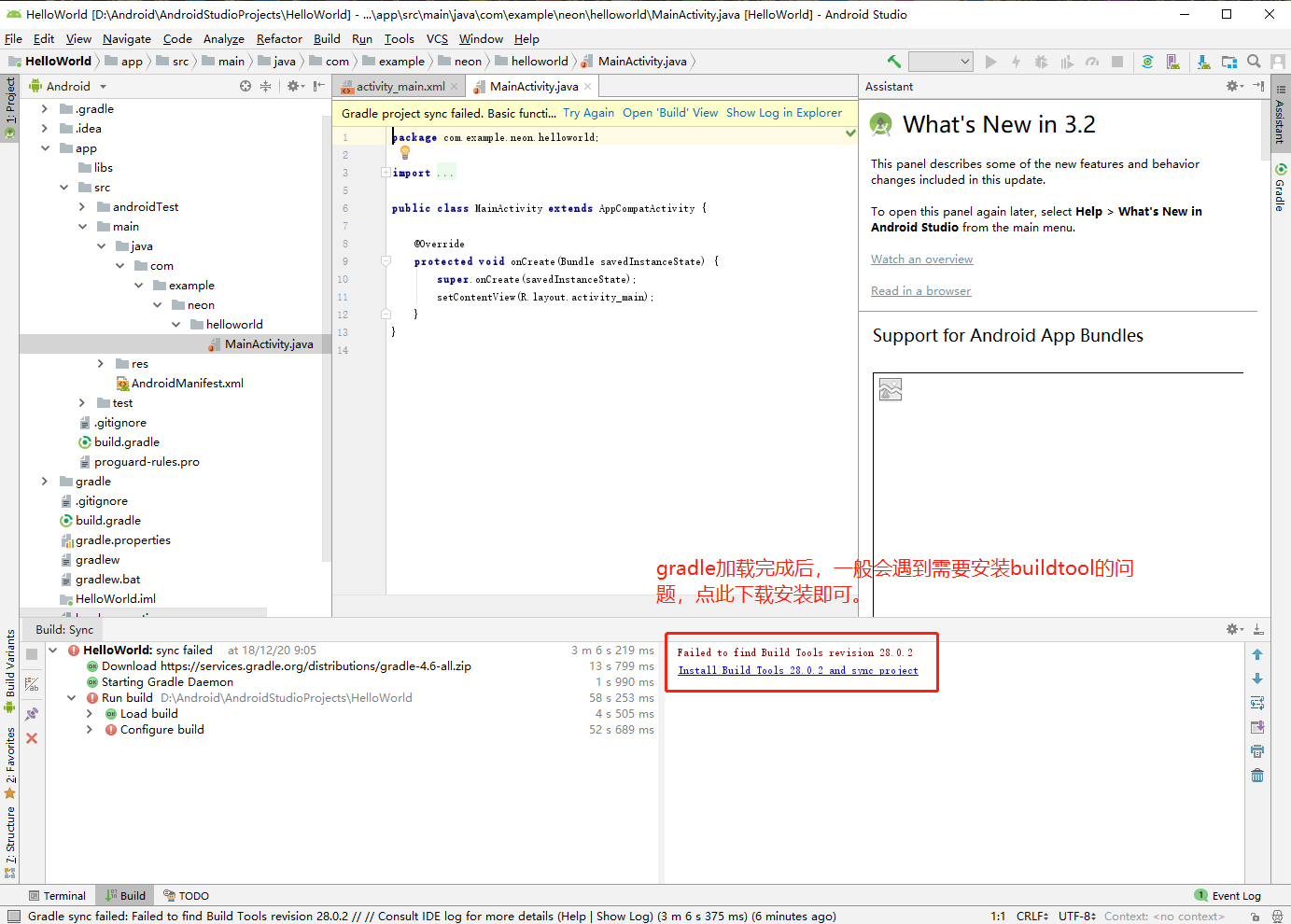
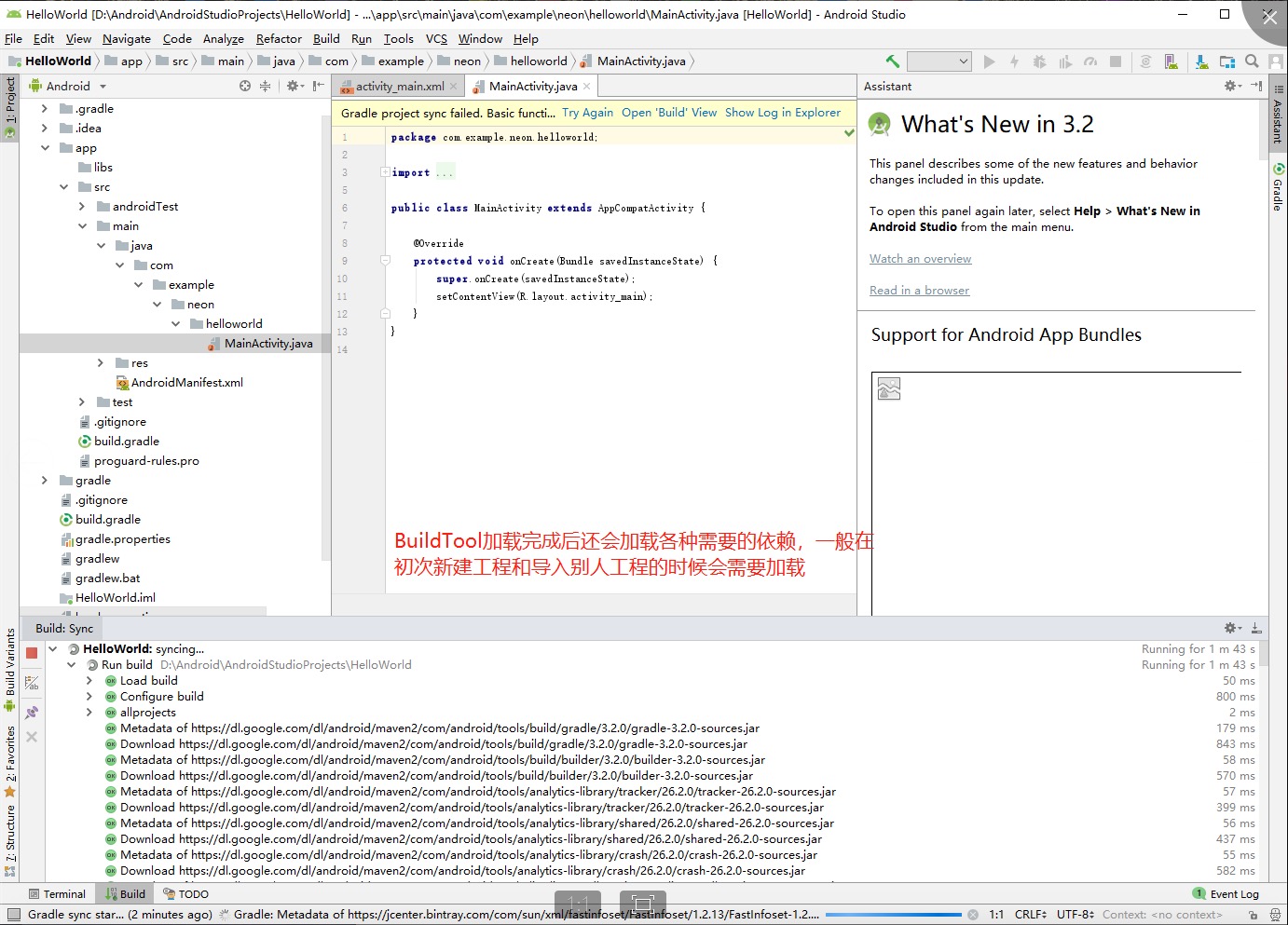
四、新建工程
1.创建新工程:
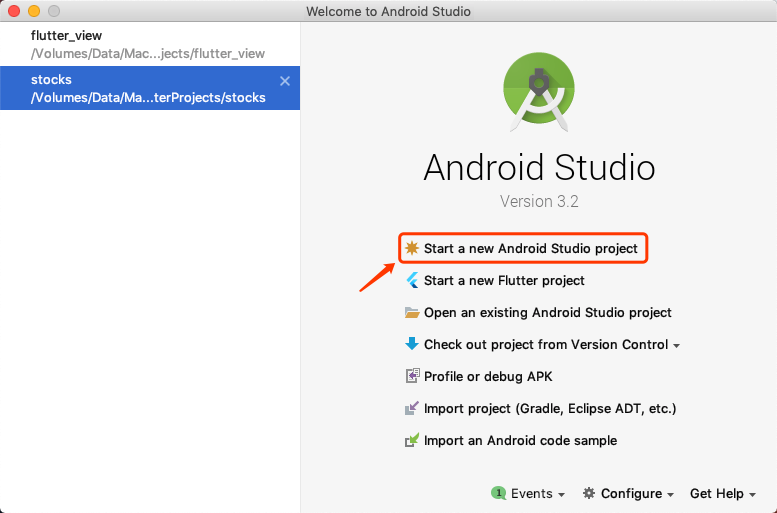
2.自定义工程名:
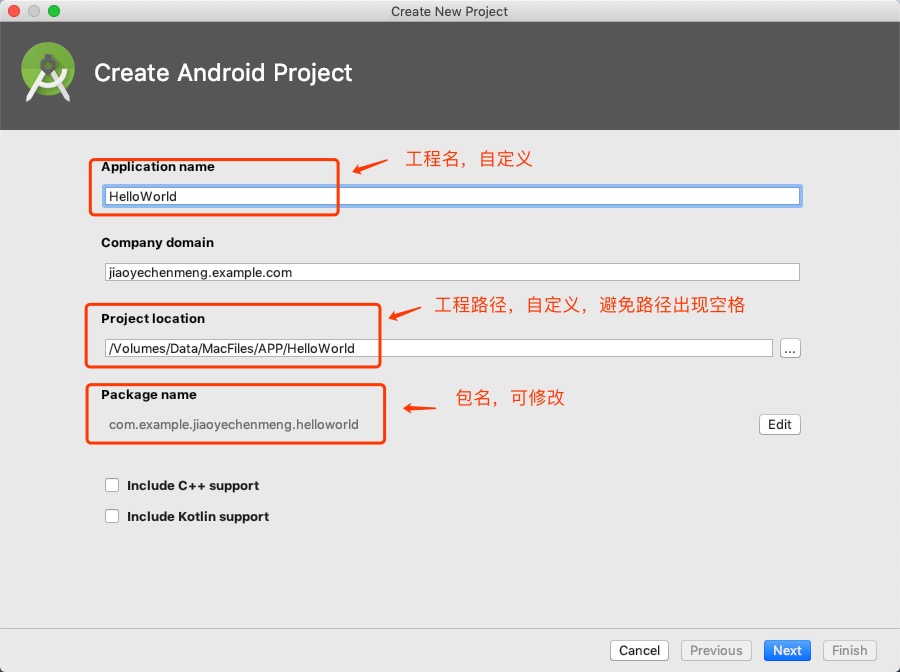
3.选择工程类型:
选择移动app,选择api版本,这里选择在安装过程中就已经下好的api,当前时间默认是9.0即api28,如果选择其他没有下载api版本,选择后会自动下载
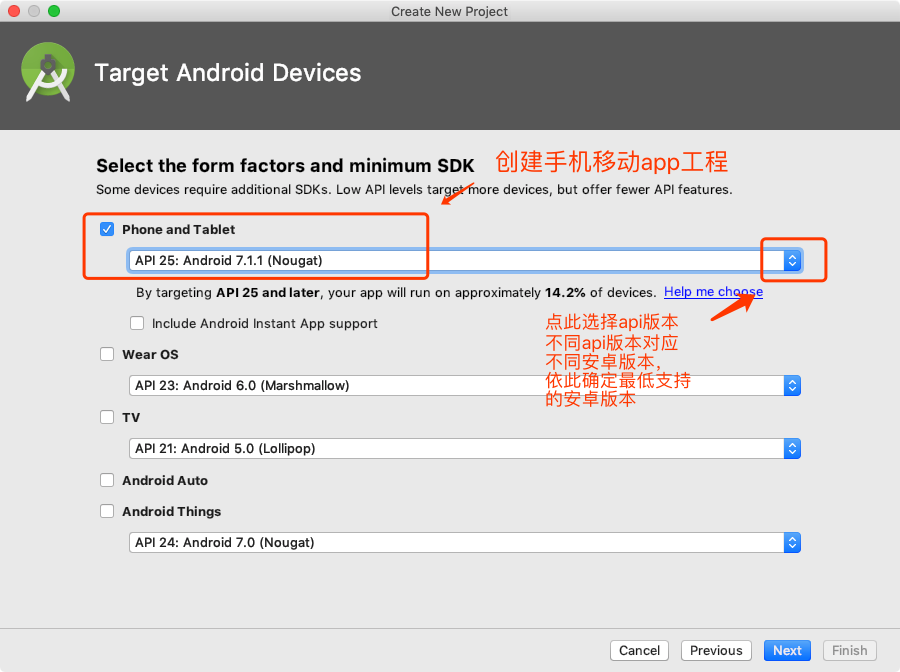
4.选择模板:
选择是否创建activity并选择布局模板,这里看需求选择,先选择空;
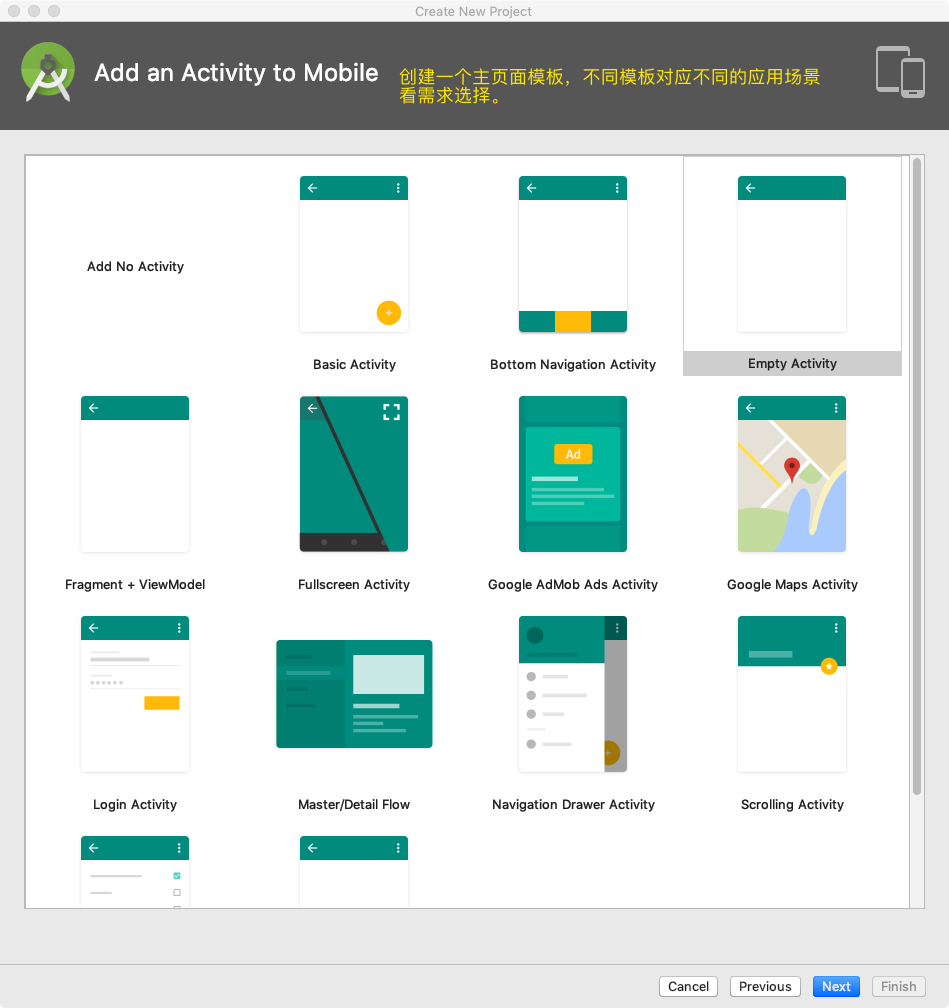
5.文件命名:
自定义空模板中自动创建的Activity的名称和对应布局的名称;
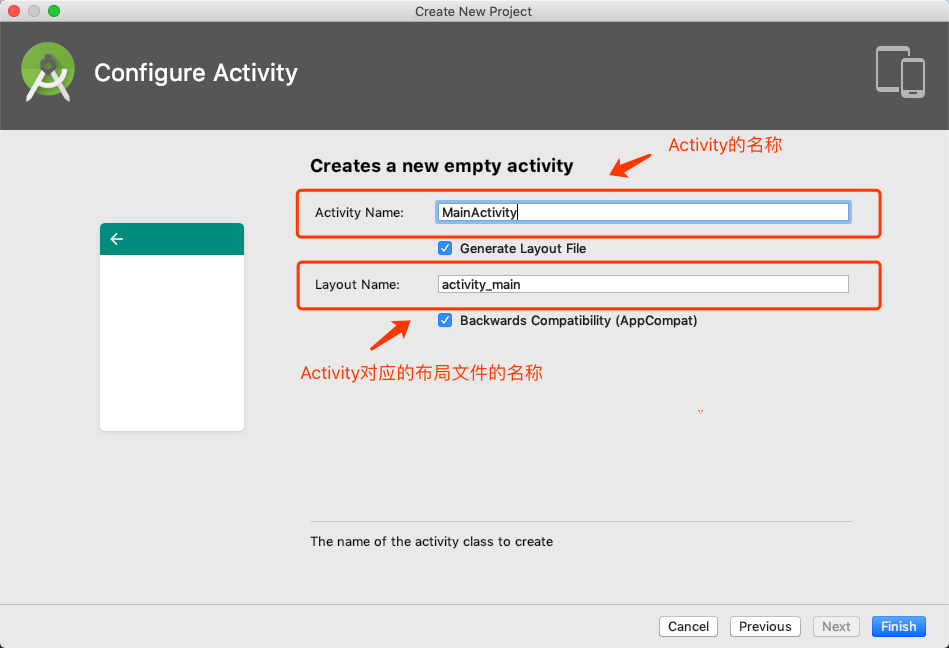
6.新建工程完毕:
编译通过后连接手机或者创建虚拟机尝试运行。